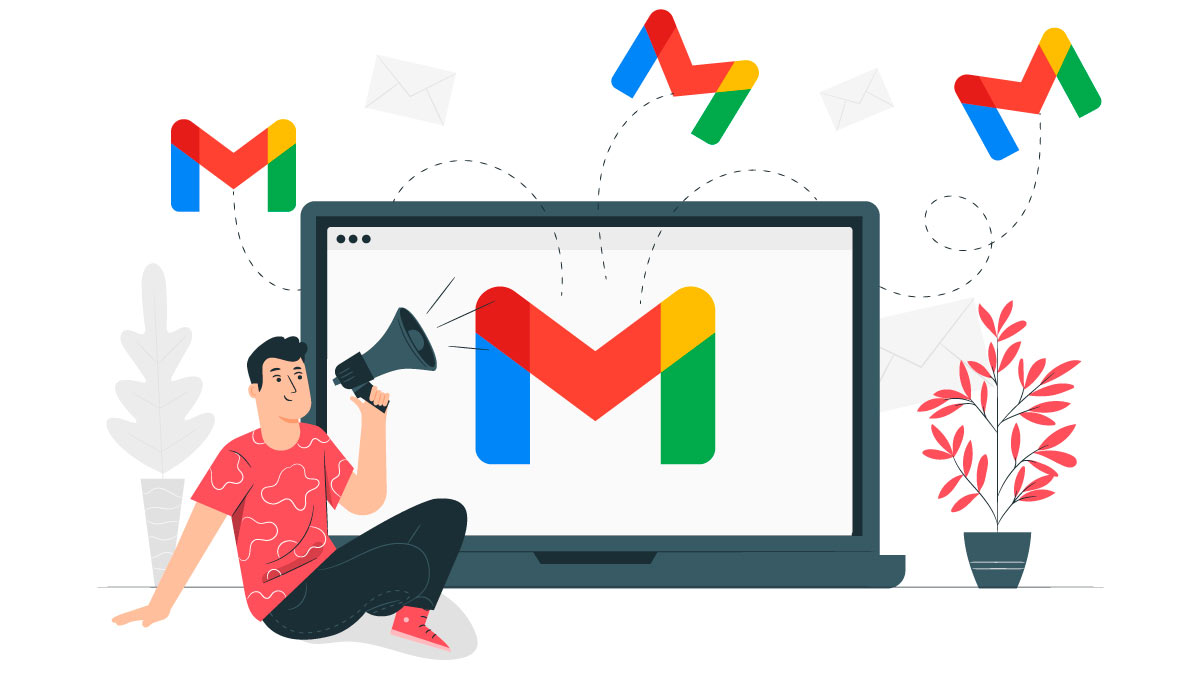Gmail es uno de los gestores de correos más utilizado en todo el mundo, recordemos que cuando nos creamos una cuenta de Gmail gratuita tenemos hasta 15 GB de espacio de almacenamiento para poder guardar los correos y el resto de los archivos. En algunas ocasiones este espacio se llena y puede que necesitemos reenviar los correos de una cuenta Gmail o a otra Gmail.
Reenviar correos de una dirección a otra nos puede ser de gran ayuda, ya sea porque queremos evitar que nuestra bandeja de correo de una cuenta de Gmail se termine llenando o porque tenemos cuentas de Gmail separadas en diferentes dispositivos y puede que no queramos unificarlas.
Otro de los motivos por los cualesquiera reenviar los correos de Gmail a otra cuenta de Gmail es que quieras migrar tu cuenta y cambiarla. Si tienes una cuenta de Gmail con una dirección que no te gusta, puedes crear otra y hacer que los correos se reenvíen a la nueva dirección de correo electrónico de Gmail, nosotros te contamos cómo.
Reenvía tus correos de Gmail a otro Gmail
Para poder reenviar los correos electrónicos de una cuenta Gmail a otra de Gmail, tan solo tendrás que seguir unos sencillos pasos que te permitirán configurar este reenvío de manera muy sencilla:
- Lo primero será acceder a nuestra cuenta de Gmail que queremos reenviar los correos electrónicos.
- Ahora tendrás que pulsar en "Ver todos los ajustes".
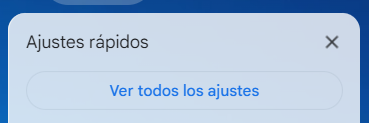
- Seguidamente, pulsaremos en una pestaña llamada "Reenvío y correo POP/IMAP".
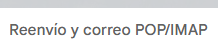
- En esta pestaña, en la primera opción podrás ver una opción llamada "Añadir una dirección de reenvío".

- Una vez que pulsemos en ese botón, tendremos que escribir una dirección de correo electrónico de Gmail.
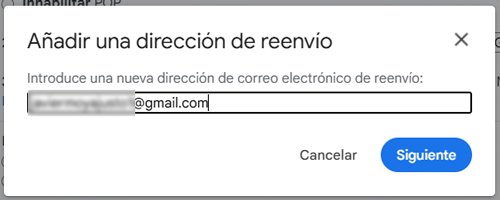
- Una vez que hemos añadido el nuevo correo, tendremos que validar con nuestra contraseña o nuestra Passkeys de Chrome la redirección de correos para que podamos unir una cuenta a otra.
- Una vez que hemos hecho la configuración pertinente, tendremos que habilitar la redirección de correos, y, además, tenemos que verificar la redirección de los correos, entrando en la cuenta a la que vamos a hacer la redirección. Tan solo tendremos que pulsar en el enlace que nos han enviado.
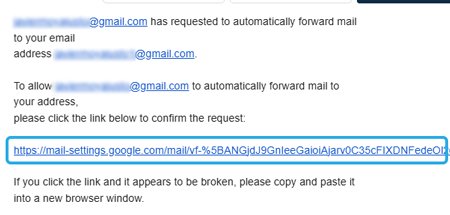
- El siguiente paso será, activar la redirección y elegir qué queremos hacer con los emails que llegan a la antigua dirección de correo de Gmail, podremos elegir entre: conservar una copia, archivarlos, eliminarlos o marcarlos como leídos.

- Cuando hemos terminado el proceso podremos ver la nueva dirección de Gmail a la que se reenviarán los nuevos correos electrónicos que recibamos en nuestra antigua cuenta de Gmail.
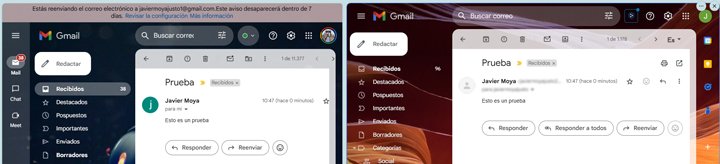
Esta es la forma correcta para poder reenviar los correos electrónicos de una cuenta de Gmail a otra cuenta de Gmail, es una de las formas más rápidas de hacerlo y con ello podremos tener unidas varias cuentas de correo, aunque tengamos varias direcciones. Con la redirección de correos podremos hacer muchas cosas, incluso podremos crear filtros para elegir qué tipo de email queremos que se reenvíen.
Cómo programar un correo en iPhone
- Ver Comentarios